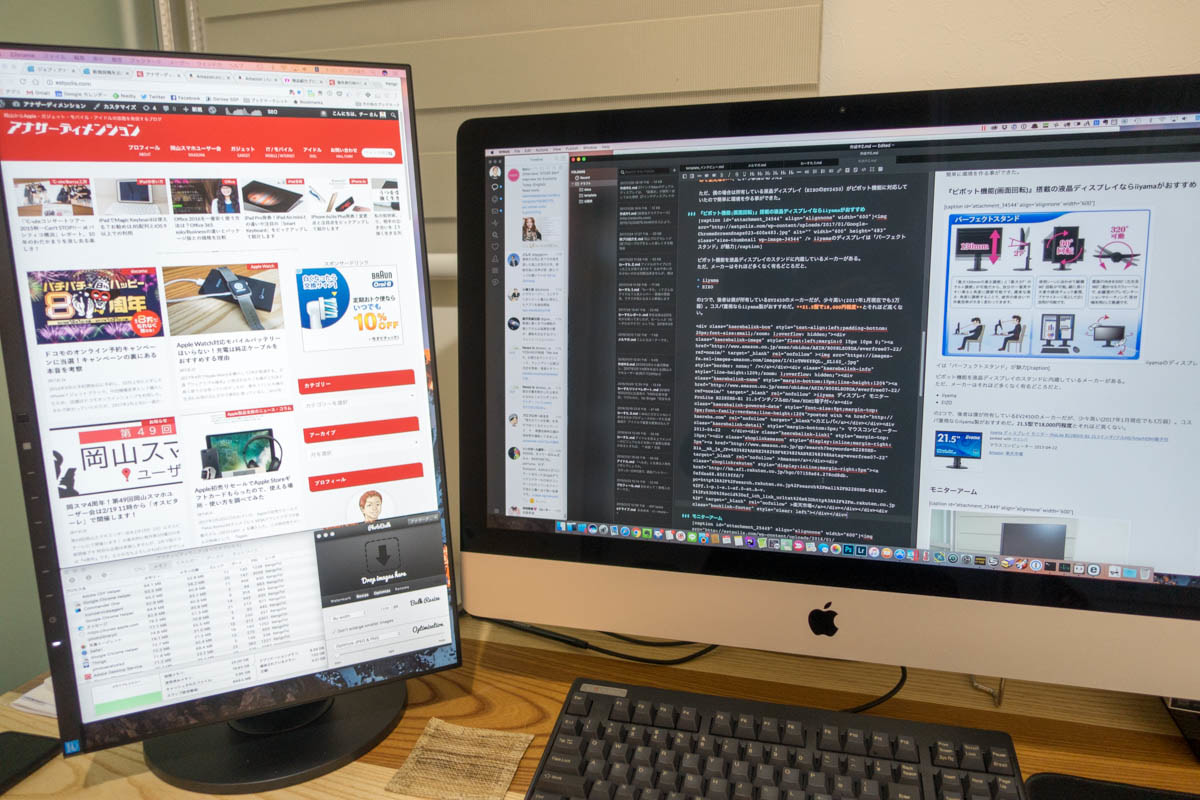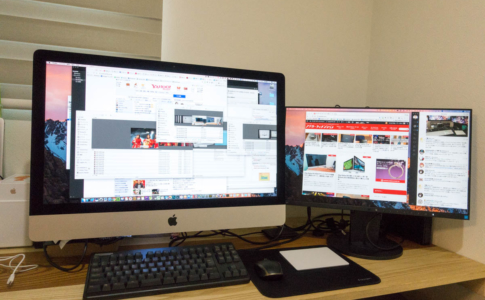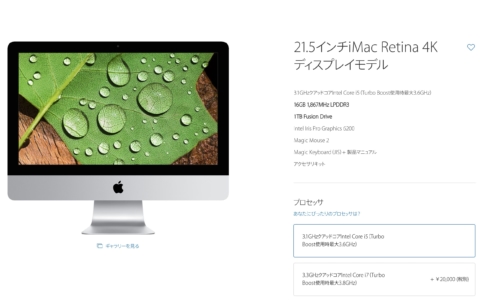27インチディスプレイのiMac 5K Retinaディスプレイモデルを購入して以来、
- メインはiMac
- サブはEIZOの液晶ディスプレイ
というデュアルディスプレイ構成としていた。
EIZOの液晶ディスプレイは2015年12月に購入したばかりで(FlexScan EV2450)、それまでのメインディスプレイなので活用したかった事が大きな理由だったが、、、
iMacがデカすぎて必要無い。というか見づらい
という状態になってしまった。まあ贅沢な話なのだが
それを解消する為に色々考えて、辿り着いた結論はサブディスプレイを『縦置き』するというもの。
病院とかでよく見るやつですね。
そのメリットや僕の活用方法を紹介しようと思う。
本ページはアフィリエイトプログラムによる収益を得ています。
目次
27インチiMac 5K Retinaディスプレイモデルにサブディスプレイは必要か?
本題に入る前に、縦置きデュアルディスプレイ環境に至る前の状態を紹介しようと思う。
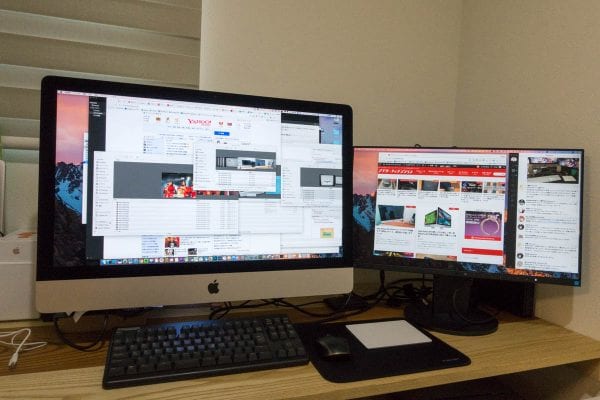
まあ一番良くある構成だと思う。
- 横長のディスプレイ
- サブディスプレイをメインディスプレイの『横に配置』
最近は、メインのノートパソコンとスタンドに載せたディスプレイで『縦に並べる』という配置を見ることも多いが、やはりデュアルディスプレイ環境と言えばまずはこの形だろう。
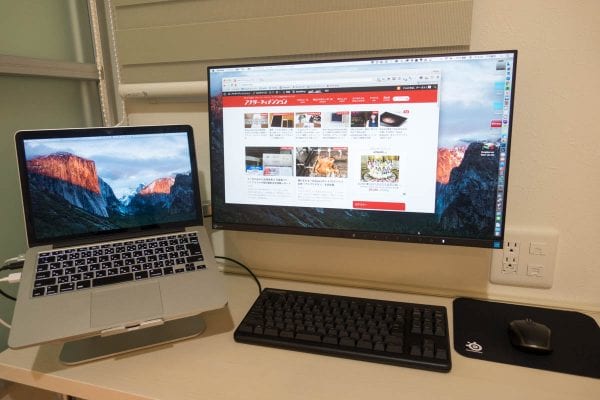
僕もMacBook Proを使っている時はこんな構成だったので、その流れに乗ったものと言える。
ただ、iMacを購入して大きく変わった事がある。それは、
メインディスプレイが27インチと広大になった
ことだ。iMac 5K Retinaディスプレイモデルの横幅は65 cm。これだけで相当横幅が広いのに、EIZOのディスプレイも横幅が53 cmあるので、合計で110 cm。
一目で収まらない幅広さ
となった。『画面(解像度)が広いのは正義』というのは僕も同意するのだが、いかんせん横長過ぎて、いちいち視線を動かさないと確認できないのが不便と感じた。
もう端っこの方とか首を曲げないと見えないレベル。その結果、
配備されているだけでほぼ使わない
という状態になった。そもそもiMac 5K Retinaディスプレイモデルはディスプレイサイズ的にも解像度的にも基本は1台で事足りる。
なので、見づらい画面をわざわざ参照するなんてことはほぼなかった。
これじゃあ宝の持ち腐れなわけで、この後の対応として、
- 新たな使い方を模索
- 売却して処分する
というのがあったが、まずは新たな使い方を考える事にした。
サブディスプレイに求めること

繰り返しになるが、iMac 5K Retinaディスプレイモデルは非常に広大なディスプレイだ。僕はブログ執筆が主な用途だが、ほとんどの作業は当然ここを使う事になる。
記事を書くエディタアプリやブラウザを複数枚並べてもへっちゃらだ。ただ、メインディスプレイにあまり入って欲しくないが、必要な時すぐに確認したい情報がある。
PCの稼働状況。Windowsならタスクマネージャー、Macならアクティビティモニタだ
普通は気にもとめないと思うが、僕はSEという仕事をしているせいか、こういうの敏感なんですよねw
そして、ブログ記事を書きながらWEBページや資料を参照するというシーン。これが一番やりたい事になる。
つまり読むものを参照するわけだが、その場合、
- 近くにあること
- 一覧性が高いこと
が重要となり、特にWEBページとか基本的に縦長なので縦長ディスプレイが嬉しいと言う事になる。
さらに言えば、縦長にすれば横幅は抑えられるわけで、前述ように視線移動が多くて使いづらいという状況にもなりづらい。
そう考えた時に、病院でよく見るディスプレイを縦に置くスタイルが頭に浮かんだ。
ディスプレイを縦置きするために必要な『ピボット機能(画面回転)』

ディスプレイを縦に置けばいいじゃないかと考えるのは簡単だが、実現するのはそんな簡単なものでもない。普通のディスプレイは『横に配置する』が前提で変更できないからだ。
これを実現する為には主に2つの方法があり、
- ピボット機能(画面回転)を搭載したディスプレイを買う
- モニターアームを導入する
のどれかになるともう。
前者は液晶ディスプレイそのものの機能(正確にはスタンドの機能)になるので、対応有無で変わる。
後者はピボット機能に対応していなくても導入できるが、
- モニターアーム接続規格『VESA規格』に対応している必要がある
- モニターアームを別途購入する必要がある
ということで、実はどれもサクッと出来るものではない。
ちなみに僕は『エルゴトロンLX』というモニターアームを使っているが、iMacに接続しているので使えない、という事情があった。
ただ、僕の場合は所有している液晶ディスプレイ(EIZOのFlexScan EV2450)がピボット機能に対応していたので簡単に環境を作る事ができた。
『ピボット機能(画面回転)』搭載の液晶ディスプレイならiiyamaがおすすめ

ピボット機能を液晶ディスプレイのスタンドに内蔵しているメーカーは多くなく有名どころだと、
- iiyama
- EIZO
の2つで、後者は僕が所有している『FlexScan EV2450』のメーカーだが、
少々高い(2017年1月現在でも3万弱)。コスパ重視ならiiyama製がおすすめだ。21.5型で18,000円程度とそれほど高くない。
モニターアーム

僕が使っているモニターアームは『エルゴトロンLX』というもの。
モニターアームの定番製品とも言え、実売価格15,000円~20,000円程度と少々値がはるが、27インチiMac 5K Retinaディスプレイ VESAマウントアダプタ搭載モデルを接続して耐えられる信頼性は魅力だ。
ただ、今回の用途には少々オーバースペックかもしれない。
その他の定番といえばグリーンハウス製ではないかとおもう。こちらは実売5,000円程度と安価なので、導入しやすいと思う。
27インチiMac 5K Retinaと縦置きのデュアルディスプレイ環境

というわけで、出来上がった新たなデュアルディスプレイ環境。ポイントは、
- メインが27インチiMac 5K Retinaディスプレイモデル
- サブは縦置きのディスプレイ
- 配置は左側
というあたり。

実は左側に配置したのにもちょっと理由があり、まあ個人的な話だが、仕事でWindowsを使っていて、Windowsって基本的に操作部分が左側に寄ってると思う。
デスクトップのアイコン配置、スタートメニューどれも左側。なので、自然と左側寄りで座っている事が多くなる。
なので、サブディスプレイを少しでも近いところしようと思った場合、左側の方が収まりがよく利便性も高いと感じた。
縦置きのディスプレイのいいところ/イマイチなところ
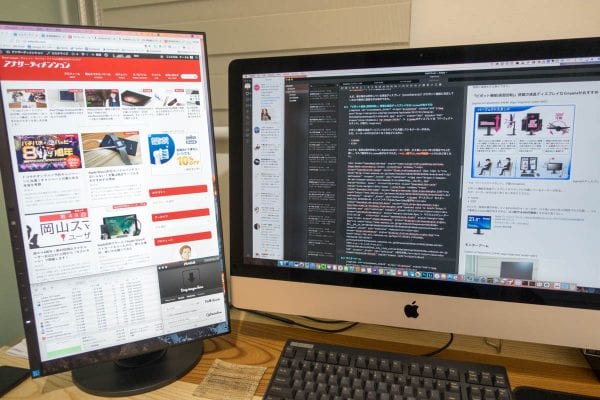
実際使ってみても便利だ。
特にWEBページを参照しながら、記事を書くみたいな事が抜群にやりやすいし、僕が常時表示させているアクティビティモニター以外でも、
- iTunesのコントローラー
- よく使うフォルダを表示させたFinder
など人それぞれで色々使う用途はあると思う。
だが、欠点も当然ある。
そもそもディスプレイが必要という意味で『コストがかかる』というのはもちろんだが、機能的な面でも横幅が抑えられた分高さが出てきて、画面上部は若干見づらい状態となる。
まあ横をとるか縦をとるかという話で、どこかで納得しなきゃいけない部分だと思うが、縦置きする場合は液晶は大きすぎない方が良いというのは言えるかもしれない。
EV2450は23.8型で通常の横置きだと別に大きいと感じないが、縦置きの場合は21インチくらいの小型がちょうどいいように感じた。
また、さすがにメインディスプレイとして使用するのはおすすめできない。動画も見づらいし、あくまでもサブディスプレイとして使う方が良いと思う。
終わりに

- SEの仕事をしていて残業などが多く、仕事が忙しい
- 家に帰れば、幼い2人の子供がいるためなるべく一緒にいたい
そう考えた時に、ブログを書く時間の捻出は非常に難しい。基本的には睡眠時間を削るしかないのだが、それ以外に『効率化』と『機材の充実』に2015年末頃から力を入れて、模索を続けていた。
その成果は確実にあって、2016年はアイドルグループ「わーすた」の記事など、かなりボリュームの多い記事を書き続けて来たが、更新ペースはある程度維持出来た。
27インチiMac 5K Retinaディスプレイモデルと縦置きのディスプレイという『デュアルディスプレイ環境』は、その完成形とも言えるかもしれない。
我ながらかなりマニアックな環境だと思うが、かなり快適な環境になったので、これでどんどんブログを書いて行こうと思う。
デスクトップのMac(iMac・Mac mini)を購入する
デスクトップタイプのMacは、Appleストアや家電量販店で販売されています。
一般ユーザーでもカスタマイズできるのは、iMacのメモリ増設くらいなので、スペック選定は慎重に行ってください。
- オールインワンの「iMac」
- ディスプレイなど全て別売りだがコンパクトな「Mac mini」

Macはどこで買うのが安いのか?

| 店舗 | タイプ | 定価(税込) | 値引き | 実質価格 |
|---|---|---|---|---|
| Apple Store | 256GB | 115,280円 | - | 115,280円 |
| 512GB | 142,780円 | - | 142,780円 | |
| Amazon | 256GB | 115,280円 | 5,764ポイント | 109,516円 |
| 512GB | 142,780円 | 7,139ポイント | 135,641円 | |
| ビックカメラ.com | 256GB | 115,280円 | 5,764ポイント | 109,516円 |
| 512GB | 142,780円 | 7,139ポイント | 135,641円 |

- 送料無料
- メーカー保証1年あり
- 最大15%引き
また、店頭モデルを購入する場合、SoftBank・Y!mobileユーザーは条件を満たせば、Yahoo!ショッピングで買うと「最大20%還元」なのでお得だと思います。
Macのメモリ増設について
MacはWindowsと異なり、メモリがあればあるだけ使うので、多いほど動作が速くなります。近年のMacはCPUを増強するより、メモリ増設の方がおすすめです。

一緒に使いたいおすすめアクセサリ

デスクトップ型Macに関する記事
2007年以来のMacユーザーである管理人が、これまで書いて来たMac関連レビューを、Macカテゴリートップページでは整理して紹介しています。
▼以下の画像をクリック!